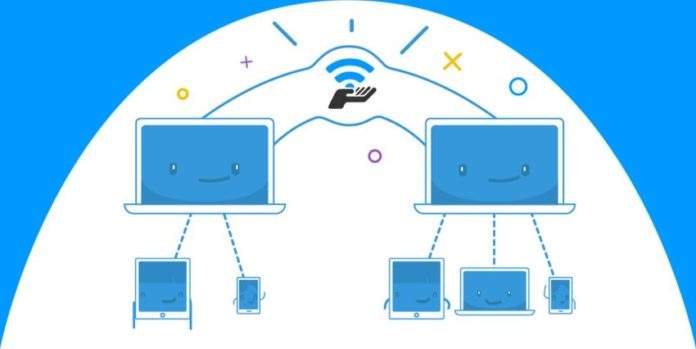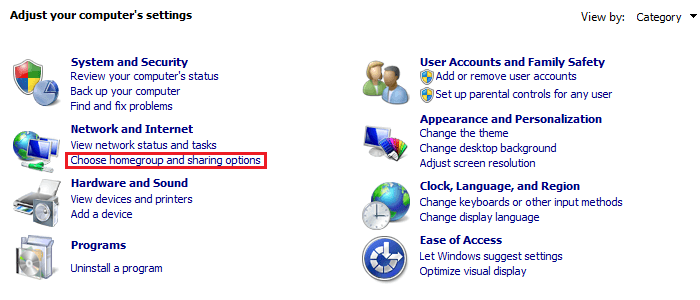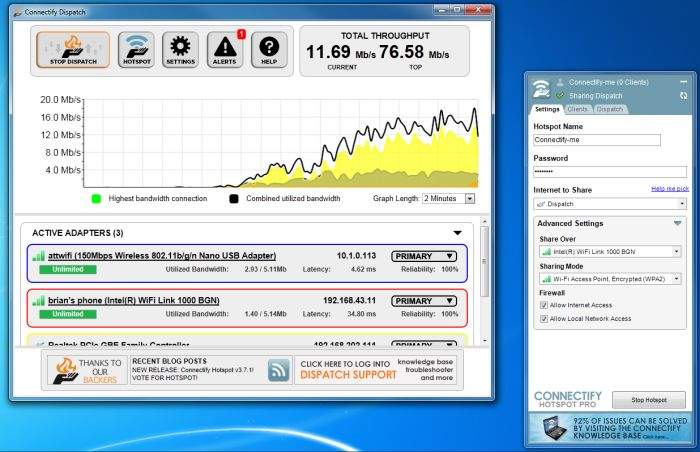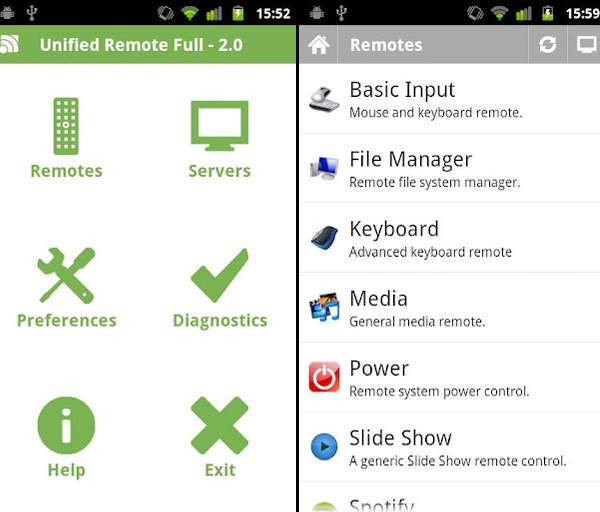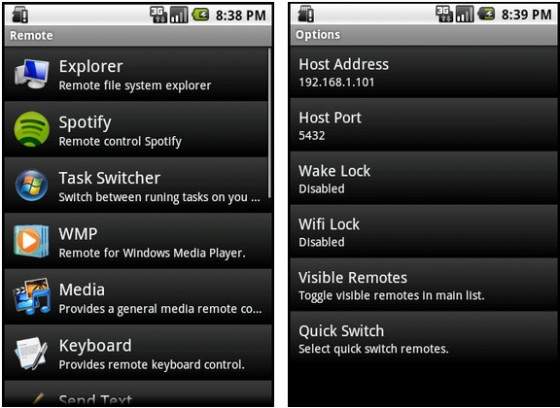Imate li kod kuće dva ili više računala, a želite kućnu mrežu, jedan od najjeftinijih i najbržih načina njihova bežičnog umrežavanja sastoji se od postavljanja tzv. ad hoc mreže.
Sam postupak umrežavanja nije kompliciran, ali treba upozoriti na potencijalne probleme čija rješenja nisu sasvim očita. Uz ad hoc mreže ovim tekstom obuhvatit ćemo i dvije male aplikacije: jednu koja će znatno olakšati umrežavanje i drugu koja će odlično poslužiti u svakodnevnom radu.
Svi postupci koje opisujemo u ostatku teksta primjenjuju se na operacijski sustav Windows 7, ali mogu se primijeniti i na ostale verzije Windowsa.
Što nam treba?
Za našu minimalnu ad hoc mrežu potrebna su nam dva računala s bežičnom mrežnom karticom, odnosno bežičnim mrežnim adapterom. U slučaju da ad hoc mrežom želite dijeliti vezu na Internet, jedno računalo mora imati i žičani pristup Internetu. Mrežna kartica računala koje će dijeliti tu vezu mora biti slobodna, tj. ne smije već biti spojena na neku mrežu.
Desnim klikom na mrežnu ikonicu u sistemskom trayu otvorite Network and Sharing Center (ako ne vidite ikonicu u trayu, do njega možete doći putem Control Panela), odaberite opciju Set up a connection or network i s liste mreža odaberite Set up a wireless ad hoc network. Klikom na Next dobit ćete kratko objašnjenje ad hoc mreža, a sljedeći Next omogućit će da definirate parametre pristupa mreži.
Nazovite mrežu po želji, odaberite Security type (preporučujemo WPA2-Personal) te upišite sigurnosni ključ (Security key). Posljednji klik na Next kreirat će ad hoc mrežu. U pravilu to je sve što trebate napraviti da bi mreža proradila. Na drugom računalu samo otvorite popis dostupnih mreža lijevim klikom na mrežnu ikonicu u sistemskom trayu, odaberite svoju ad hoc mrežu, kliknite na Connect i na upit upišite sigurnosni ključ koji ste prethodno odabrali.
Home Group
Ne proradi li mreža od prve, računala vjerojatno nisu u istoj “kućnoj grupi” (HomeGroup). U donjem lijevom kutu Network and Sharing centra odaberite HomeGroup i u novom okviru kliknite na Create a homegroup. Windows će vas pitati što sve želite dijeliti s računalima koja se nalaze u istoj grupi. Na kraju kliknite na Next i ugledat ćete lozinku. Nakon toga na drugom računalu otvorite isti izbornik (HomeGroup).
Dočeka li vas upozorenje da lokacija trenutno aktivne mreže nije Home, rješenje je jednostavno: kliknite na What is a network location i prebacite lokaciju mreže na Home. Ako nema ovog upozorenja, Windows će vas odmah obavijestiti da na trenutno aktivnoj ad hoc mreži postoji HomeGroup u koji se možete uključiti. Odaberite Join now i tamo unesite HomeGroup lozinku koju ste maloprije dobili. Računala bi se u tom trenutku trebala prepoznati i biti u istoj grupi.
Dijeljenje veze
Ad hoc mreža najvjerojatnije će vam trebati radi dijeljenja internetske veze s drugim računalom. Ako ste do sada sve podesili kako treba, ali se ne možete spojiti na Internet, sve što trebate učiniti jest otići u Network and Sharing Center računala koje ima pristup Internetu, ondje odabrati Change Adapter Settings, zatim desnom tipkom miša kliknuti na Local Area Connection i označiti Properties.
Na kartici Sharing uključite opciju Allow other network user, a u padajućem izborniku odaberite mrežu preko koje ste uspostavili ad hoc mrežu. Najčešće je to Wireless Network Connection.
Connectify
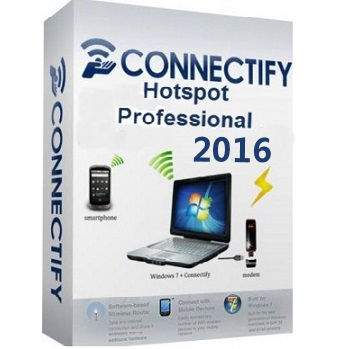
Prednost koju Connectify nudi pred standardnom ad hoc mrežom sastoji se u tome što će Connectify vaše računalo pretvoriti u pravi bežični hot spot. To znači da će se na takvu mrežu moći spojiti i uređaji koji nemaju podršku za ad hoc mreže (poput nekih mobitela).
Za svaki slučaj preporučujemo da mrežu zaštitite lozinkom. Želite li uz pristup Internetu među računalima dijeliti i datoteke, računala će ipak morati biti pravilno podešena u istu Home grupu.
Unified Remote Server
Sljedeći koristan programčić koji predlažemo jest Unified Remote Server, a možete ga preuzeti sa stranice www.unifiedremote.com. Riječ je o klijentu koji mobitelima baziranim na operacijskom sustavu Android omogućuje daljinsko upravljanje računalom.
Dostupno je gotovo sve: od virtualne tipkovnice do upravljanja mišem putem ekrana osjetljivog na dodir. Nakon preuzimanja i instalacije programa na računalo i mobitel trebat ćete ga pokrenuti i samo utipkati IP adresu i port u aplikaciju na svome mobitelu.
Napominjemo da mobitel putem bežične mreže mora biti spojen na računalo kojim želite upravljati. Unified Remote Server odlično je rješenje za utišavanje i poglašnjavanje glazbe, premotavanje filmova, a sadrži i korisne dodatke poput Task switchera i kontrole PowerPoint prezentacija.
Problemi pod Linuxom
Iako bi postavljanje ad hoc mreže pod Linuxom u načelu trebalo biti jednako jednostavno kao i u Windowsu, iz nekog razloga uporno nam je odbijalo raditi kako treba. Svi moderniji network manageri imaju opcije za kreiranje ad hoc mreža, no u praksi nakon njihova kreiranja nisu uspjele proraditi. Pretpostavljamo da bi greška mogla biti u network managerima jer bi se čak i Connectify poslužitelj na Windowsu srušio nakon što bismo na njega spojili računalo s Linuxom.
Piše: K.P.